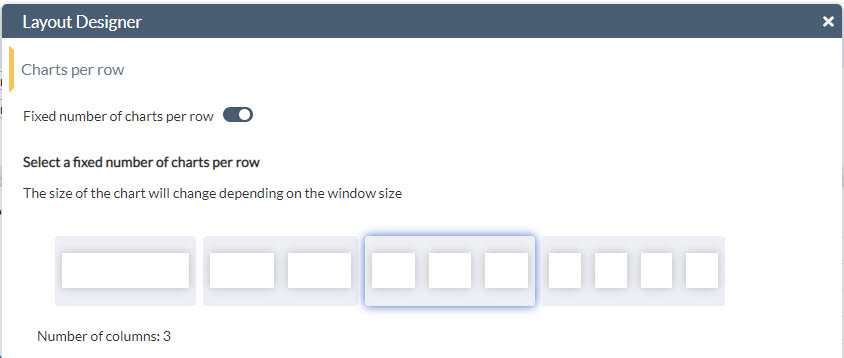Como usar painéis personalizáveis no ITM Platform
Os painéis personalizados da ITM Platform permitem que você acesse painéis integrados, crie os seus próprios ou modifique os painéis existentes para atender às suas necessidades.
Esses painéis são compostos por gráficos que representam informações úteis sobre qualquer entidade ou entidades na plataforma ITM, como projetos, tarefas, riscos, problemas, receita ou compras.
Para acessar a lista de painéis, acesse o menu de gerenciamento e clique em “Dashboards”.
Se a sua organização ainda não criou painéis personalizados, você terá acesso aos pré-configurados, que você pode duplicar e editar.
⚠️ Lembre-se de que esse recurso está atualmente em versão beta e acessível apenas a alguns clientes. Ele será implantado assim que todos os recursos forem validados.
Editando ou criando um painel
Ao editar um painel existente ou criar um novo, você encontrará um menu de três pontos no canto superior direito.
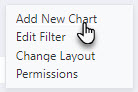
Este menu lhe dará acesso para adicionar novos gráficos, alterar o layout ou alterar as permissões para outros usuários
Adicionando um novo gráfico
Para adicionar um novo gráfico, você pode escolher um tipo de gráfico, como coluna, barra, linha, área ou pizza, e selecionar uma tabela, como “projetos”. Em seguida, escolha uma categoria, como “objetivo de negócios”, e adicione uma tabela secundária, se necessário. Em seguida, selecione um valor, como “custo real total”, e escolha uma operação a ser executada nesse valor, como contagem, soma, média, máximo, mínimo ou o primeiro valor.
Depois de selecionar a operação, uma visualização do gráfico aparecerá e o título do gráfico será gerado automaticamente como uma sugestão. Você pode alterar o título do gráfico a qualquer momento, conforme sua conveniência. Quando terminar, clique em salvar e seu novo gráfico será carregado no painel, mostrando os valores reais.
Todos os gráficos em um painel compartilharão o mesmo conjunto de dados, permitindo que você defina um filtro global para seu painel.
Filtragem
Para editar filtros, clique no botão editar filtro na parte superior dos painéis. Ao clicar nele, você pode adicionar filtros que afetarão todos os seus gráficos. Se você precisar de gráficos com filtragem diferente, crie um painel separado.
Ao editar o filtro, selecione uma tabela presente no conjunto de dados, como “projetos” e, a seguir, selecione por qual campo deseja filtrar, como “duração”. Dependendo do campo que você escolheu, você terá um operador que você pode escolher, como igual, não igual, inclui, não inclui, menor que, menor ou igual, maior que, ou maior ou igual. Você pode adicionar quantas linhas de filtro forem necessárias para adaptar seu painel às suas necessidades específicas.
⚠️ Lembre-se de que os painéis do ITM Platform estão buscando seus dados em tempo real e alguns desses campos são calculados. Dependendo da complexidade e volume de seus dados, plotar seu painel pode demorar um pouco. Portanto, tenha cuidado ao selecionar campos calculados, como custos estimados e desvios esperados.
Alteração do layout do painel:
Para personalizar o design geral do painel, clique em “Layout” no menu principal. Existem duas opções principais:
- Gráficos por linha: você pode escolher um número fixo de gráficos por linha ou um número flexível de gráficos por linha. Quando você seleciona um número fixo de gráficos por linha, o tamanho do gráfico se adapta para caber no número de gráficos escolhidos em uma linha. Se você selecionar a largura do gráfico, o número de gráficos por linha mudará dependendo do tamanho da janela. Se você não tiver certeza sobre qual opção escolher, recomendamos a padrão, que é uma largura fixa por gráfico com um número flexível de gráficos por linha.
- Proporção altura/largura: você pode alterar a proporção altura/largura para criar diferentes formas de gráficos em seu painel.
Permissões
Para acessar o editor de permissões, clique no menu de três pontos e depois em “Permissões”. Lá, você verá uma lista de usuários e funções com acesso. Se você criou o painel, você se encontrará como um editor.
Para conceder acesso a outros usuários ou funções, basta implantar o menu suspenso e selecionar os usuários ou funções específicos aos quais você deseja conceder acesso. Depois de selecionar o usuário ou a função, escolha se deseja torná-lo um editor ou visualizador. Em seguida, clique em “adicionar” e eles serão adicionados à lista de usuários ou funções com permissões concedidas.
Incorporação de Painéis
Depois de definir um painel no ITM Platform, você pode incorporá-lo em suas próprias páginas da web, como a intranet de sua organização. Este modo não exigirá que os usuários façam login no ITM Platform, pois as credenciais do painel serão incorporadas na página da web.
⚠️ Este recurso está sendo implantado atualmente entre os usuários com acesso aos painéis.
Os painéis personalizados da ITM Platform oferecem uma variedade de recursos para ajudá-lo a acessar e visualizar seus dados. Desde a edição e personalização de seus gráficos até a filtragem e alteração do layout, você pode adaptar seu painel às suas necessidades específicas. Com a capacidade de conceder permissões e incorporar painéis, o ITM Platform facilita o compartilhamento de seus dados com outras pessoas em sua organização.